 视云闪播官方版是一款十分出色的视频播放器软件,视云闪播官方版界面美观大方,功能强劲实用,支持多种视频格式及编码,支持视频转码、屏幕拷贝、图片标注、视频拼接等操作。
视云闪播官方版是一款十分出色的视频播放器软件,视云闪播官方版界面美观大方,功能强劲实用,支持多种视频格式及编码,支持视频转码、屏幕拷贝、图片标注、视频拼接等操作。
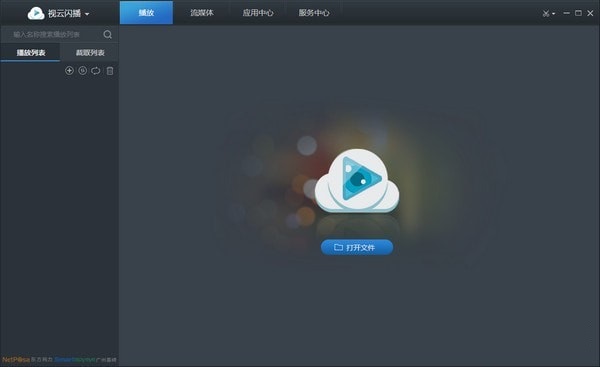
适用领域
1、视频勘查工具箱
2、视频侦查车
3、视频侦查分析仪
4、视频侦查云平台
5、视云闪存
6、视频侦查无人机
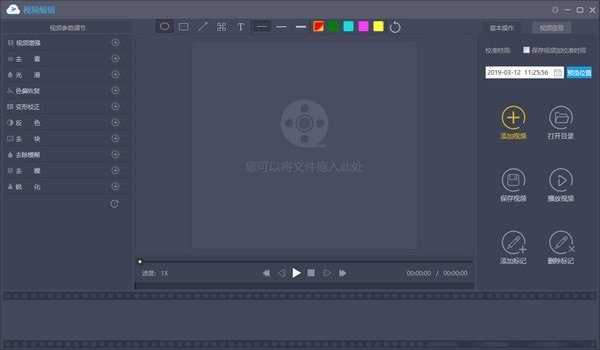
功能介绍
视频编辑
视云闪播官方版可以对视频进行个性化编辑
-通过添加标记将目标的运动轨迹记录下来
可以对视频进行清晰化处理
-能够实时调节视频的亮度、对比度等参数
视频拼接
对不同分辨率不同格式的视频进行转码拼接
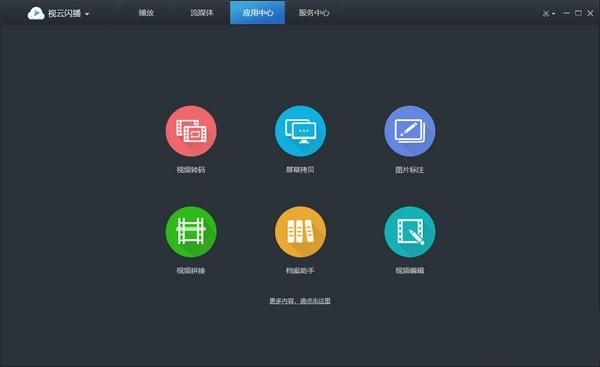
视频转码
对不同格式的视频进行视频转码
有极速转码和标准转码两种方法
画中画
在播放视频的同时
鼠标悬浮进度条上会在画面的小面积区域内显示该时刻的视频画面。
流媒体
流媒体(Streaming Media)的出现极大地方便了人们的工作和生活。在地球的另一端,正发生着你感兴趣的事情,想听?太远!放弃?可惜!没关系,视云闪播来满足你的愿望,虽然远在天涯,却如亲临现场!
使用方法
【视云闪播怎么播放】
1、首先需要先进入到视云闪播的主界面,如果想要播放,当然是需要导入播放文件啦,直接点击主界面中的“打开文件”选项,或者点击左边一栏的播放列表框,其中的红框标注内的“添加”选项也是可以添加文件的,如下图所示:
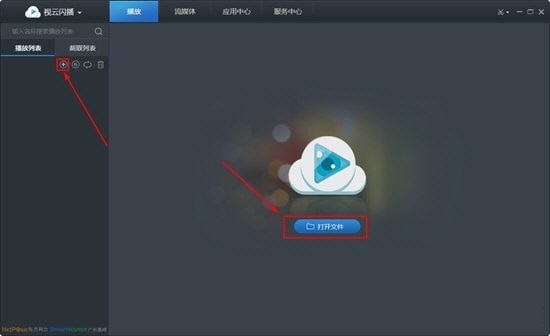
2、打开播放文件之后,就可以开始愉快的播放啦,基本上只要打开一个文件,系统都是默认自动播放的,如果没有自动播放,则可以点击下方的“播放”或点击键盘“Space”空格键开始播放,其中下方的播放栏目还有众多可调试的功能,例如AB循环、分段播放、倒放、视频截取等功能,根据用户自身的需要进行选择;当然啦,如果你想要取消播放,只需要继续点击空格键或点击停止选项即可,最直接的办法是在播放列表中直接删除此文件,如下图所示:
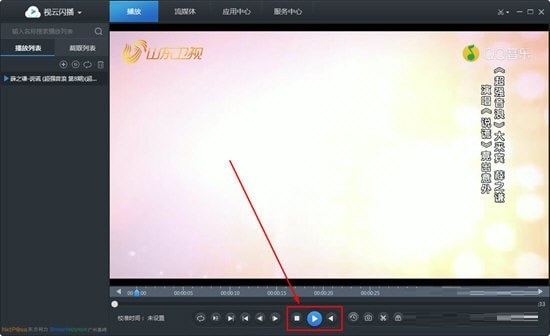
【视云闪播怎么双频播放】
1、如果用户想要在视云闪播中进行双频、甚至是多个视频的播放,都是可以的,小编事先打开了一个视频文件,接着只需要在右下角中找到“切换”选项即可设置屏幕数量,用户可以在1、4、9和16中选择,下面演示的是4个,如下图所示:

2、在点击“4”之后,可以看到屏幕一共分成了4个画面,每一个画面都是独立的,这样用户就可以在一个屏幕上播放多段视频啦!如下图所示:

3、听说你只想要播放这一段视频?不要担心,它也可以帮你实现,只需要点击左下角的“分段播放”选项,即可将此视频文件直接分为4段画面自动开始播放,和分段播放的效果是差不读,只不过是自动将一段视频分为多个画面播放,如下图所示:
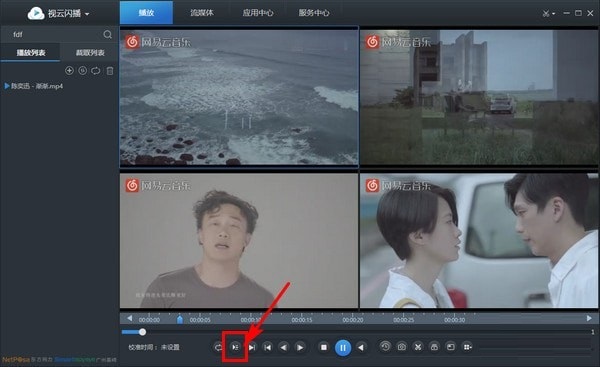

 芒果TV 6.7.21
芒果TV 6.7.21
 哔哩哔哩 v1.12.5.3101
哔哩哔哩 v1.12.5.3101
 抖音电脑版 5.0.3
抖音电脑版 5.0.3
 爱奇艺 13.2.5.9072
爱奇艺 13.2.5.9072
 腾讯视频 11.110.9593.0
腾讯视频 11.110.9593.0
 迅雷看看 最新版 v6.2.4.600
迅雷看看 最新版 v6.2.4.600












































